potplayer播放器正如其名称所示,这是一款播放器,我们可以使用该软件播放自己的影音素材,在播放时我们还可以进行截图等操作。如果我们需要在potplayer中截图保存,小伙伴们知道具体该如何进行操作吗,其实操作方法是非常简单的。我们只需要在界面中右键点击一下,然后选择“视频”子选项中的“图像截取”,然后根据自己的实际需要选择想要的截图方式就可以了。操作步骤其实是非常简单的,小伙伴们可以打开自己的potplayer后一起动手操作起来。接下来,小编就来和小伙伴们分享具体的操作步骤了,有需要或者是感兴趣的小伙伴们快来一起往下看看吧!
第一步:双击打开potplayer,在界面左下方导入需要播放的视频;

第二步:在界面中右键点击一下并在子选项中点击“视频”——“视频截取”,在子选项中我们可以有多种选择,比如我们可以选择连续截图,选择截取当前源画面为,截取当前实画面为等等截图方式;
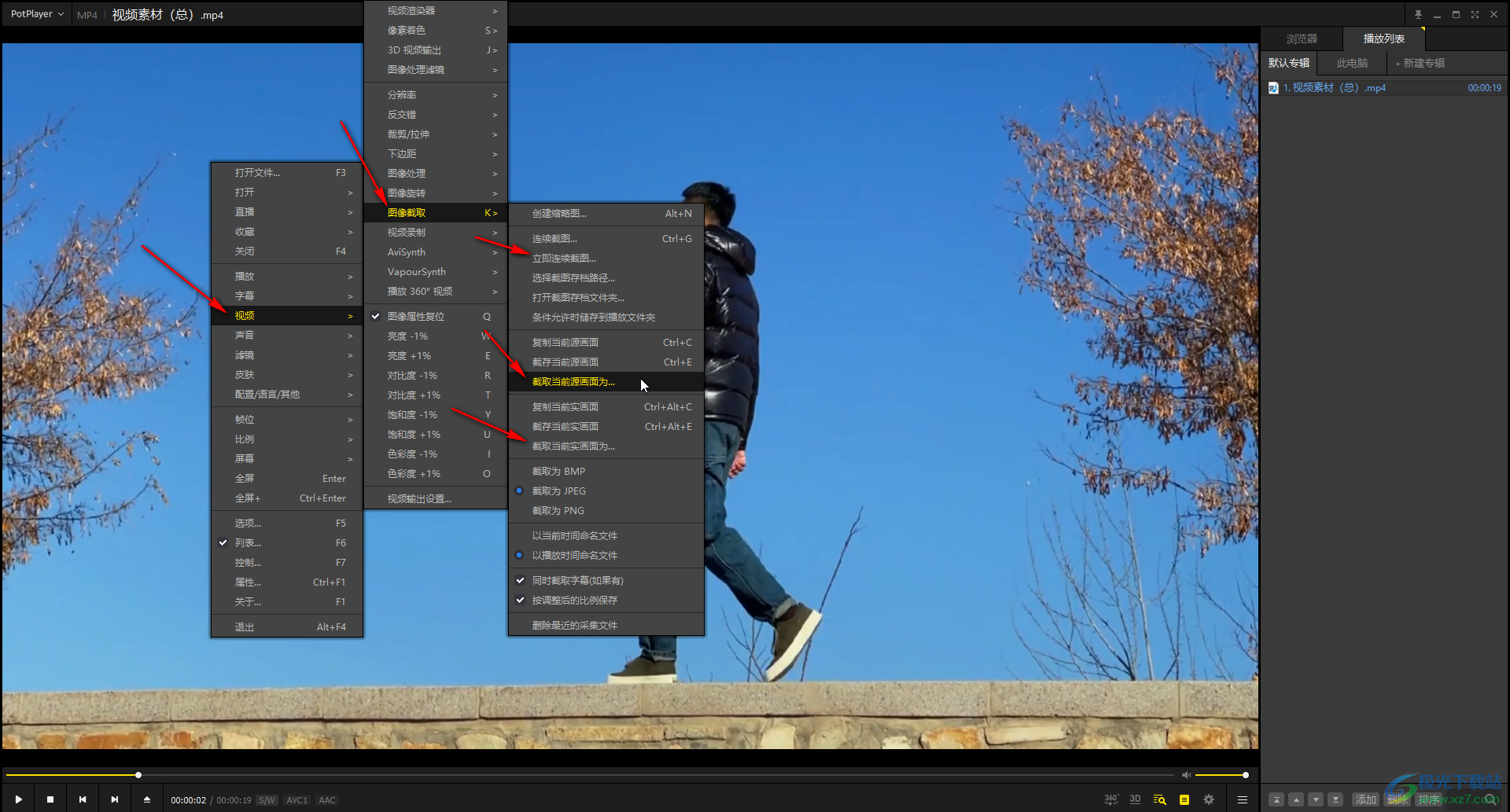
第三步:点击选择“连续截图”后还可以在打开的窗口中设置保存的位置,文件命名方式;
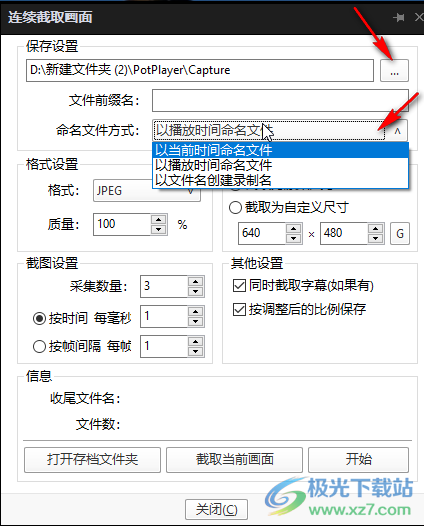
第四步:设置图片的尺寸,质量,格式等参数,设置截图采集数量,按实际或者帧间隔等等,然后点击开始就可以开始连续截图了,点击“停止”可以结束截图;
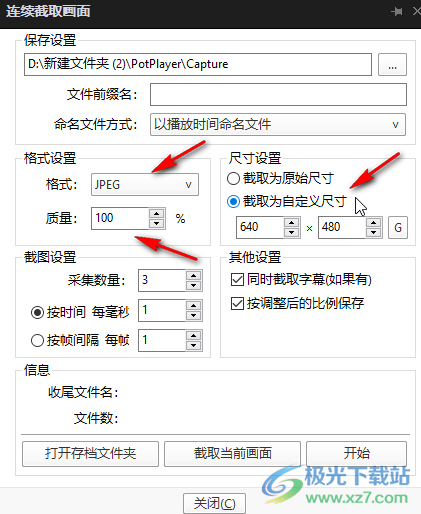
第五步:点击“打开存档文件夹”可以看到截取的图片。
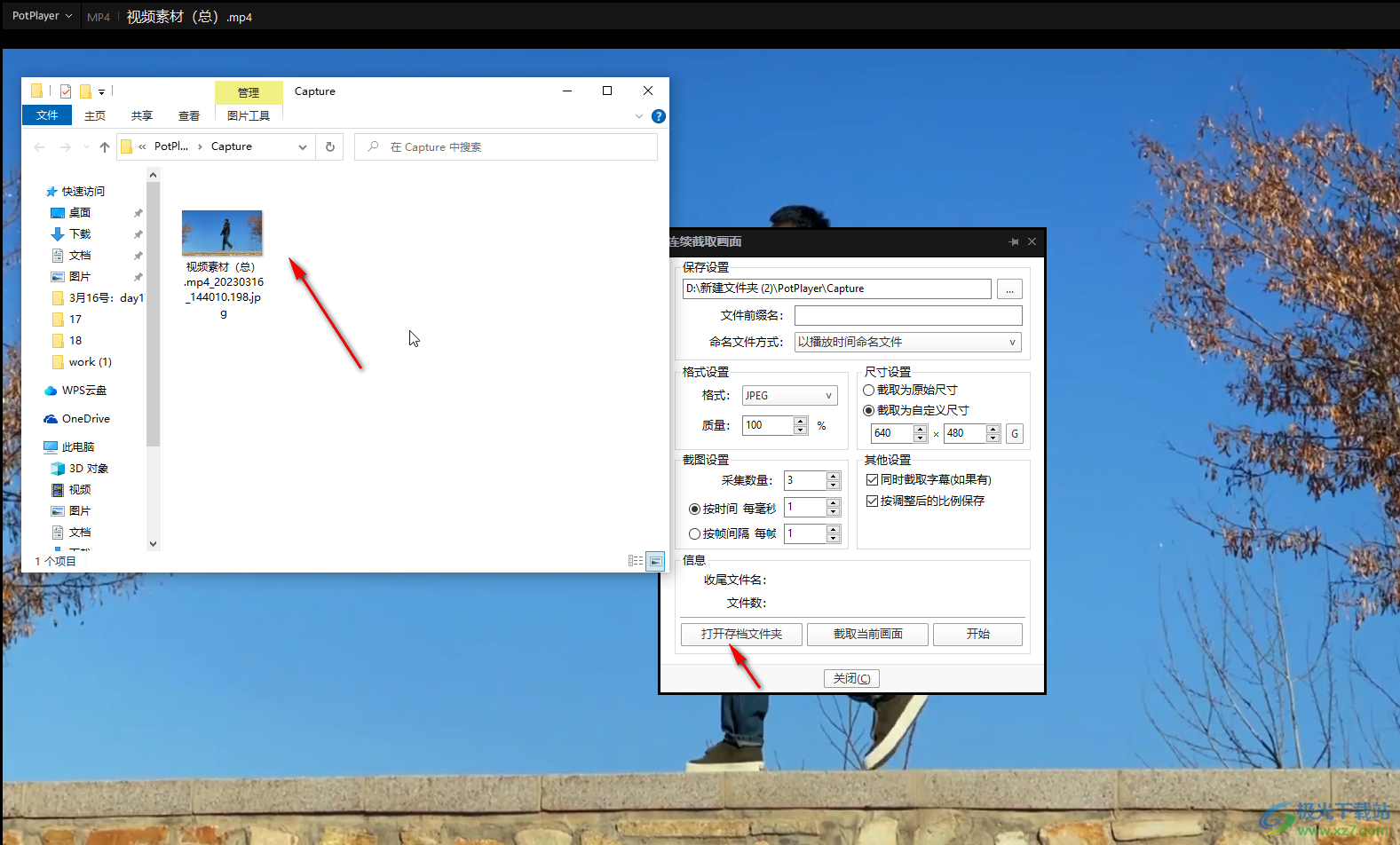
以上就是potplayer中进行截图保存的方法教程的全部内容了。在“图像截取”的子选项中,选择“源画面”就是视频的原始清晰度,选择“实画面”就是截取当前播放器的清晰度效果。
 老电脑升级指南:如何使老电脑焕发新生
老电脑升级指南:如何使老电脑焕发新生
许多人认为老电脑早已过时,无法满足现代的使用需求。实际上......
 你的iPhone还敢升级吗?苹果iOS 11耗电量比
你的iPhone还敢升级吗?苹果iOS 11耗电量比
苹果iOS 11推出虽然提供了许多新功能,不过在耗电量的表现上似......
 会声会影设置视频变速播放的方法
会声会影设置视频变速播放的方法
会声会影是一款视频编辑软件,我们可以通过该软件进行视频的......
 比较常见的电脑病毒有哪些种类
比较常见的电脑病毒有哪些种类
常见的电脑病毒有哪些? 根据病毒存在的媒体,病毒可以划分为......
 AMD将于5月10日推出RX 6950XT、RX 6750XT和R
AMD将于5月10日推出RX 6950XT、RX 6750XT和R
AMD将于5月10日推出RX6950XT、RX6750XT和RX6650XT AMD即将在桌面平台推出......

SonyVegasPro是一款非常好用的视频剪辑软件,其中的功能非常丰富,操作也非常简单,很多小伙伴都在使用。如果我们想要在SonyVegasPro中使用视频防抖功能,小伙伴们知道具体该如何进行操作吗,...
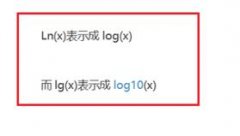
当前有的伙伴表示自己还不晓得Matlab中ln函数表示方法,其实很简单的, 这里小编就为大伙带来了Matlab中ln函数表示方法内容,有需要的朋友不要错过哦!...
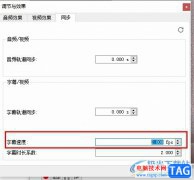
有的小伙伴在使用VLC播放器对视频进行播放的过程中经常会需要给视频添加字幕,有时我们可以会遇到字幕与视频不同步的情况,调整了一次字幕轨道同步之后,过一会又会出现不同步的情况,...
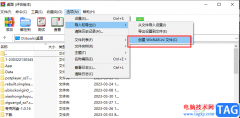
WinRAR软件是很多小伙伴都在使用的一款压缩以及解压软件,在这款软件中我们既可以对文档进行压缩打包处理,也能将下载的压缩包进行解压操作,还可以在压缩文件时,给文件设置压缩密码,...

AdobeInDesign是一款热门的桌面出版软件,主要用于各种印刷品的排版编辑,是许多用户很喜欢的一款软件,其中的功能是很强大的,能够很好的满足用户的排版需求,但是用户在开始使用时,会...
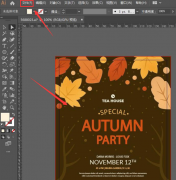
在使用ai软件进行文本编辑的时候,怎么批量转曲文本对象呢?下面小编就将ai批量转曲文本对象教程和大家分享一下哦,有需要的朋友赶快来看看吧。...
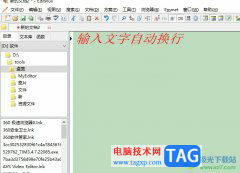
editplus是一款小巧的windows编辑器,其中的功能是很强大的,不仅可以用来处理文本,还可以用来编辑程序语言或是html,为用户带来了不错的使用体验,因此editplus软件吸引了不少的用户前来使用...

SPSS是很多小伙伴都在使用的一款数据统计与分析软件,在其中我们可以根据自己的实际需要进行想要的数据分析。比如我们可以在SPSS中进行最基础的描述性统计分析,也就是分析一组数据的均...

一些网友表示还不太清楚C4D怎么制作输送带滚动效果的文字的相关操作,而本节就介绍了C4D制作输送带滚动效果文字方法操作,还不了解的朋友就跟着小编学习一下吧,希望对你们有所帮助。...

天天桌面便签成为一些小伙伴常用来记录重要知识点的便签工具,有的小伙伴有编辑便签的习惯,会在自己的电脑中安装一个比较好用且方便管理的便签工具,而天天桌面便签就是其中一款非常...
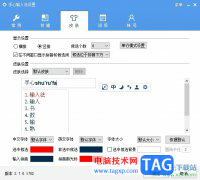
作为一款好用的输入法,手心输入法不仅包含了一般输入法的中英文输入、词库以及皮肤等功能,还有这许多创新功能,例如做到了干净无广告骚扰的输入环境,拥有着在线细看,因此手心输入...
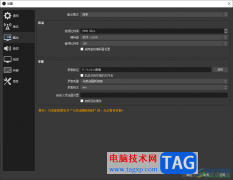
obsstudio是众多录屏软件中功能十分全面的录屏软件,你可以在该软件进行设置推流,以及可以自定义选择自己需要录制的内容等,很多小伙伴反映通过该软件进行录制内容是十分不错的,其中录...
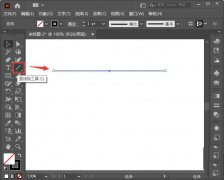
淘宝春季促销标签怎么设计呢,话说不少用户都在咨询这个问题呢?下面就来小编这里看下ai设计促销横幅的技巧步骤吧,需要的朋友可以参考下哦。...
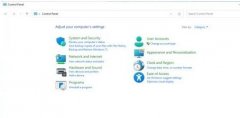
很多网友会问Win10升级到Win11,那么win11中如何打开控制面板?下面是小编介绍win11打开控制面板的两个方法,有需要的小伙伴一起来下文看看吧,希望可以帮助到大家!...
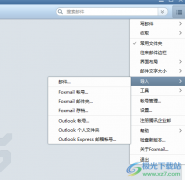
有的小伙伴喜欢在我们的电脑上进行foxmail邮箱工具的使用,可以将自己需要的邮箱账号登录到该邮箱工具中,那么这样可以让我们更好的对邮件进行收发操作,其中我们还可以将保存在本地电...